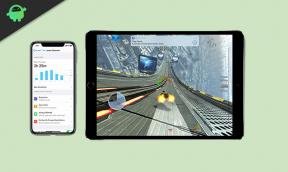Forza Horizon 5 Hata Kodu FH301 Nasıl Onarılır
Miscellanea / / November 11, 2021
Xbox ve Windows platformları için araba yarışı video oyunu söz konusu olduğunda, Forza Horizon oldukça uzun bir süredir piyasadaki iyi bilinen franchise'lardan biridir. Yeni başlatılan Forza Ufuk 5 oyun harika bir oyun deneyimi sunuyor olsa da, oyunculara görünen bazı sorunlar veya hatalar olduğu açıktır. Şimdi, aynı zamanda kurbanlardan biriyseniz, Forza Horizon 5 Hata Kodu FH301'i Düzeltmek için bu kılavuzu izlediğinizden emin olun.
Birkaç rapora göre, etkilenen oyuncular Forza Horizon 5 oyununu başlatmaya çalıştıklarında belirli bir hata kodunun göründüğünü belirttiler. Temel olarak onlara GPU sürücüsünün PC'de güncellenmediğini söyler. Ancak sorun şu ki, grafik sürücüsü PC'de güncellenmiş olsa bile oyun her seferinde aynı hatayı veriyor. Neyse ki, aşağıda belirtilen birkaç geçici çözüm vardır.
Forza Horizon 5 Hata Kodu FH301 Nasıl Onarılır
Şimdi lafı fazla uzatmadan aşağıdaki rehbere geçelim.
1. GPU Sürücüsünü Güncelle
FH301 hata kodunun size görünüp görünmediğini kontrol etmek için, grafik sürücüsünün en son sürümünü bilgisayarınıza yüklediğinizden emin olun. Eski bir grafik sürücüsü, oyunun başlatılması veya performansı ile ilgili çeşitli sorunlara neden olabilir. Böyle yaparak:
- açmak için Windows + X tuşlarına basın. Hızlı Bağlantı Menüsü.
- Tıklamak Aygıt Yöneticisi listeden.

- Sonraki, çift tıklama üzerinde Ekran adaptörleri Listeyi genişletmek için

- Sonra sağ tık şu anda kullanmakta olduğunuz özel grafik kartı adına.
- seçtiğinizden emin olun Sürücüyü güncelle > üzerine tıklayın Sürücüleri otomatik olarak ara.
- Mevcut bir güncelleme varsa, grafik sürücüsünün en son sürümünü otomatik olarak indirecek ve kuracaktır.
- Bittiğinde, efektleri hemen değiştirmek için bilgisayarınızı yeniden başlattığınızdan emin olun.
Ancak, grafik sürücüsünün en son sürümünü manuel olarak indirebilir ve doğrudan grafik kartı üreticinizin resmi web sitesinden yükleyebilirsiniz. Daha iyi uyumluluk elde etmek için Windows işletim sistemi sürümü dışında listeden belirli grafik kartı modelinizi seçtiğinizden emin olun. Buradaki bağlantıları kontrol edin Nvidia, AMD, ve Intel.
Bilgisayara en son GPU sürücüsünü manuel olarak indirmeyle ilgili video eğitimimize de göz atabilirsiniz.
2. Nvidia Studio Sürücüsünü Yüklemeyi Deneyin
En son sürümü indirip yüklemeyi denemelisiniz Nvidia Stüdyo Sürücüsü Sorunun çözülüp çözülmediğini kontrol etmek için Windows PC'nizde. Temel olarak işletim sisteminde daha iyi donanım ve uygulama desteği sunar. GPU sürücüsünü indirdikten sonra, yürütülebilir dosyaya çift tıklayın ve yüklemek için ekrandaki talimatları izlemeye başlayın. Kullanıcı Hesabı Denetimi tarafından herhangi bir istem alırsanız, erişime izin vermek için 'Evet'i tıklayın. Yani, kesinlikle deneyin.
Reklamlar
İşte bu, çocuklar. Bu kılavuzun sizin için yararlı olduğunu varsayıyoruz. Daha fazla soru için aşağıya yorum yapabilirsiniz.